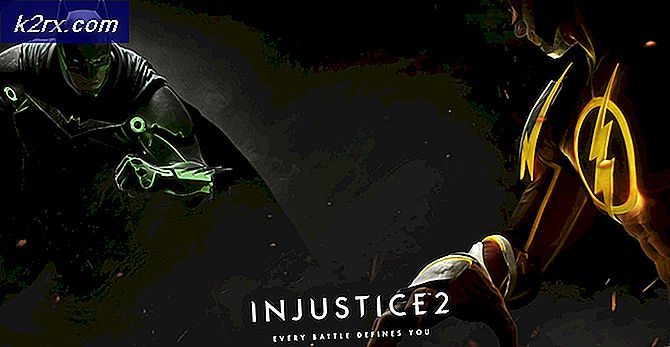Cách khắc phục MapleStory 2 'Mã lỗi 10053'
Một số người chơi MapleStory 2 đang báo cáo rằng liên tục bị ngắt kết nối với Mã lỗi 10053. Hầu hết người dùng bị ảnh hưởng đã báo cáo rằng hành vi này thường xảy ra khi ở trong ngục tối.
Sau khi điều tra vấn đề cụ thể này, nó chỉ ra rằng có một số trường hợp khác nhau có thể gây ra mã lỗi này. Dưới đây là danh sách rút gọn các thủ phạm tiềm ẩn:
Phương pháp 1: Xóa bộ nhớ cache DNS
Theo nhiều người dùng bị ảnh hưởng, loại lỗi MapleStory 2 này thường liên quan đến sự không nhất quán với DNS (Hệ thống tên miền). Nếu thiết bị mạng của bạn được chỉ định một phạm vi sai, điều này có thể ảnh hưởng đến liên lạc giữa bản cài đặt MapleStory 2 cục bộ của bạn và máy chủ trò chơi.
Trong trường hợp sự cố này vẫn có thể áp dụng, bạn sẽ có thể khắc phục sự cố này bằng cách sử dụng Command Prompt nâng cao đồng thời xóa bộ nhớ cache DNS hiện tại. Một số người dùng bị ảnh hưởng gặp phải sự cố tương tự đã xác nhận rằng họ đã tìm cách khắc phục sự cố bằng cách xóa bộ nhớ cache DNS hiện tại.
Nếu bạn không biết cách thực hiện việc này, hãy làm theo hướng dẫn bên dưới để đặt lại DNS Cache của bạn:
- nhấn Phím Windows + R để mở ra một Chạy hộp thoại. Tiếp theo, gõ ‘Cmd’ bên trong hộp văn bản và nhấn Ctrl + Shift + Enter để mở ra một Dấu nhắc lệnh. Khi bạn nhìn thấy Kiểm soát tài khoản người dùng (UAC), nhấp chuột Đúng để cấp đặc quyền quản trị.
- Bên trong Command Prompt nâng cao, nhập lệnh sau và nhấn Đi vào để xóa bộ nhớ cache DNS:
ipconfig / flushdns
Ghi chú: Việc xóa bộ nhớ cache DNS của bạn sẽ xóa phần lớn thông tin được lưu trữ về bộ nhớ cache DNS của bạn. Điều này sẽ buộc bộ định tuyến của bạn chỉ định thông tin DNS mới.
- Sau khi thao tác hoàn tất và bạn nhận được thông báo thành công, bạn có thể đóng Command Prompt một cách an toàn.
- Sau khi bạn thực hiện việc này, hãy mở lại MapleStory 2 và lặp lại hành động trước đó đã gây ra mã lỗi.
Nếu giống nhau Mã lỗi 10053 vẫn đang xảy ra, hãy chuyển xuống phần sửa chữa tiềm năng tiếp theo bên dưới.
Phương pháp 2: Thay đổi DNS
Nếu việc xóa DNS không hoạt động trong trường hợp của bạn, có thể bạn đang gặp phải một dải DNS không hợp lệ. Hầu hết thời gian, điều này được báo cáo trong các trường hợp mà phương pháp cấp phát DNS mặc định đang được sử dụng.
Nếu tình huống này có thể áp dụng và bạn nghi ngờ rằng bạn đang gặp phải sự cố này do không nhất quán DNS, bạn có thể khắc phục sự cố này bằng cách chuyển sang một bộ Địa chỉ tên miền khác (DNS của google hoặc phạm vi Cấp 3 mở để sử dụng công cộng).
Một số người dùng bị ảnh hưởng đã cố gắng khắc phục sự cố này bằng cách sử dụng Kết nối mạng cửa sổ để thay đổi các giá trị DNS mặc định.
Nếu bạn không chắc chắn về cách tự thực hiện việc này, hãy làm theo hướng dẫn bên dưới để thay đổi DNS mặc định thành một dải được kiểm soát và giải quyết mã lỗi 10053:
- nhấn Phím Windows + R để mở ra một Chạy hộp thoại. Tiếp theo, nhập ‘ncpa.cpl‘Bên trong hộp văn bản, sau đó nhấn Đi vào để mở ra Kết nối mạng thực đơn.
- Bên trong Kết nối mạng menu, chọn kết nối mà bạn muốn định cấu hình bằng dải ô trống Cấp 3 hoặc DNS công cộng của Google. Nếu bạn hiện đang kết nối với mạng không dây, hãy nhấp chuột phải vào Wi-Fi (Kết nối mạng không dây) và lựa chọn Tính chất từ menu ngữ cảnh.
Ghi chú: Mặt khác, nếu bạn được kết nối qua cáp ethernet, hãy nhấp chuột phải vào Ethernet (Kết nối cục bộ) thay thế. - Khi bạn cuối cùng đã vào được bên trong Wifi hoặc là Thuộc tính Ethernet màn hình, chọn Kết nối mạng và nhấp vào hộp cài đặt bên dướiKết nối này sử dụng các mục sau đây.Tiếp theo, chọnGiao thức Internet Phiên bản 4 (TCP / IPv4)và truy cập vàoTính chấtcái nút.
- Bên trongThuộc tính Giao thức Internet 4 (TCP / IPv4), nhấp vào tab Chung. Sau đó, kiểm tra nút chuyển đổi được liên kết vớiSử dụng máy chủ DNS sauvà thay thế các giá trị choMáy chủ dns ưa thíchvà Máy chủ DNS thay thếvới các giá trị sau để thực hiện chuyển đổi sang Google DNS:
8.8.8.8 8.8.4.4
Ghi chú: Thay vào đó, nếu bạn muốn thiết lập phạm vi công khai cấp 3, hãy sử dụng các giá trị sau:
4.2.2.1 4.2.2.2
- Sau khi bạn lưu các thay đổi mà bạn đã thực thi ở trên, hãy quay lại màn hình Thuộc tính Wi-Fi hoặc Ethernet và lặp lại bước 3 và 4 một lần nữa vớiGiao thức Internet Phiên bản 6 (TCP / IPv6).Tuy nhiên, lần này, hãy thay đổi các giá trị cho Máy chủ dns ưa thíchvàMáy chủ DNS thay thếthành các giá trị sau:
2001:4860:4860::8888 2001:4860:4860::8844
- Sau khi thay đổi cuối cùng này được thực thi, hãy khởi động lại kết nối mạng của bạn và đợi quá trình khởi động tiếp theo hoàn tất. Sau khi truy cập internet được khôi phục, hãy mở lại MapleStory 2 và xem sự cố hiện đã được giải quyết chưa.
Trong trường hợp bạn vẫn thấy mã lỗi 10053, hãy chuyển xuống phần sửa lỗi tiềm năng tiếp theo bên dưới.
Phương pháp 3: Vô hiệu hóa Windows Antivirus / Firewall
Theo một số người dùng bị ảnh hưởng, sự cố này cũng có thể xảy ra do một số can thiệp của phần mềm chống vi-rút ngăn cản quá trình liên lạc giữa cài đặt trò chơi của bạn và máy chủ trò chơi. Trong hầu hết các trường hợp, điều này sẽ xảy ra do dương tính giả.
Nếu trường hợp này có thể áp dụng và bạn đang sử dụng bộ phần mềm của bên thứ 3 như Kaspersky hoặc Avira, việc tắt tính năng bảo vệ thời gian thực trước khi khởi chạy trò chơi sẽ đảm bảo rằng bạn không còn bị ngắt kết nối với Mã lỗi 10053.
Với hầu hết các bộ AV / Tường lửa của bên thứ 3 được cài đặt ở cấp hệ thống, bạn sẽ có thể tắt tính năng bảo vệ theo thời gian thực chỉ bằng cách nhấp chuột phải vào biểu tượng trên thanh khay và tìm kiếm một tùy chọn cho phép bạn tắt tính năng thực -bảo vệ thời gian.
Tuy nhiên, trong trường hợp không áp dụng được trường hợp này vì bạn đang sử dụng bộ bảo mật mặc định (Bộ bảo vệ Windows / Tường lửa của Windows), bạn sẽ cần tắt tính năng bảo vệ theo thời gian thực từ menu bảo mật của Windows trước khi khởi chạy trò chơi. Đây là cách thực hiện việc này:
- nhấn Phím Windows + R để mở ra một Chạy hộp thoại. Tiếp theo, nhập ‘windowsdefender‘Bên trong hộp chạy và nhấn Đi vào để mở ra Bảo mật Windows thực đơn.
- Khi bạn đã ở bên trong Bảo mật Windows menu, nhấp vào Bảo vệ khỏi mối đe dọa và vi rút, sau đó nhấp vàoQuản lý cài đặtsiêu liên kết (trực tiếp dưới Cài đặt bảo vệ khỏi mối đe dọa và vi-rút)
- Khi bạn chuyển sang cửa sổ tiếp theo, hãy tiếp tục và tắt nút chuyển được liên kết với Bảo vệ thời gian thực và lưu các thay đổi.
- Tiếp theo, quay lại tất cả các cách đầu tiên Bảo mật Windows cửa sổ, sau đó nhấp vào Tường lửa & Bảo vệ mạng.
- Sau khi bạn đến màn hình tiếp theo, hãy nhấp vào mạng hiện đang hoạt động, sau đó tắt chuyển đổi được liên kết vớiTường lửa của Bộ bảo vệ Windows.
- Sau khi bạn tắt cả hai thành phần, hãy khởi động lại máy tính của bạn, sau đó khởi chạy MapleStory 2 và xem sự cố hiện đã được giải quyết chưa.
Trong trường hợp sự cố tương tự vẫn xảy ra, hãy chuyển xuống phần sửa chữa tiềm năng tiếp theo bên dưới.
Phương pháp 4: Loại trừ maplestory2.exe khỏi tường lửa của bạn
Nếu bạn không cảm thấy thoải mái với việc tắt tính năng bảo vệ theo thời gian thực của phần mềm chống vi-rút, thì cũng có tùy chọn liệt kê tệp thực thi của trò chơi vào danh sách trắng trong cài đặt tường lửa / chống vi-rút của bạn.
Ghi chú: Trong trường hợp bạn đang sử dụng tường lửa của bên thứ 3, hãy tìm kiếm trực tuyến các bước cụ thể để đưa tệp thực thi vào danh sách trắng.
Nếu bạn vẫn đang sử dụng Tường lửa gốc của Windows, hãy làm theo hướng dẫn bên dưới để đảm bảo rằng bạn ngăn nó can thiệp vào liên lạc giữa trò chơi và máy chủ trò chơi. Đây là những gì bạn cần làm:
- nhấn Phím Windows + R để mở ra một Chạy hộp thoại. Khi bạn ở bên trong hộp văn bản, hãy nhập ‘kiểm soát firewall.cpl' và hãy nhấn Đi vào để mở ra Tường lửa Windows sự giao thoa.
- Khi bạn đang ở trong menu cài đặt của Windows Defender, hãy sử dụng menu ở bên trái để nhấp vàoCho phép ứng dụng hoặc tính năng thông qua tường lửa của Bộ bảo vệ Windows.
- Khi bạn ở trong menu ứng dụng được phép, hãy nhấp vào Thay đổi cài đặt nút, sau đó nhấp vào Đúng tại Kiểm soát tài khoản người dùng.
- Sau khi danh sách hoàn toàn có thể chỉnh sửa, hãy sử dụng menu bên dưới để nhấp vàoCho phép một ứng dụng khác,sau đó nhấp vàoTrình duyệtvà điều hướng đến vị trí bạn đã cài đặtMapleStory 2ứng dụng.
- Tiếp theo, hãy tiếp tục và thêm maplestory2.exevào danh sách các mục được phép.
- Sau khi tệp thực thi được thêm thành công vào danh sách ngoại trừ, hãy tìm mục nhập bên trong danh sách Các ứng dụng và tính năng được phép và chọn hộp cho cả hai Riêng tư và Công cộng.
- Khởi động lại máy tính của bạn, khởi chạy trò chơi sau khi quá trình khởi động tiếp theo hoàn tất và xem sự cố hiện đã được giải quyết chưa.